win11为什么无法兼容steam游戏 win11无法兼容steam游戏两种解决方法
更新时间:2024-03-01 17:28:14作者:mei
Steam是很多游戏玩家购买和玩游戏的平台,电脑安装Steam之后可以自由选择各种热门游戏,备受大家还原。但是win11系统遇到无法兼容steam游戏,通过各种方法都解决不了,怎么办?不用担心,接下去总结两种解决win11无法兼容steam游戏的方法步骤。
方法一:通过本系统“任务管理器”将steam进程结束任务
1、首先尝试右键开始菜单打开“任务管理器”。
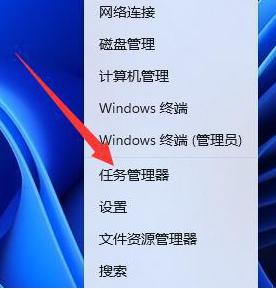
2、然后找到所有steam进程,将他们全部“结束任务”,win11兼容不了steam游戏怎么解决的问题就此完成。
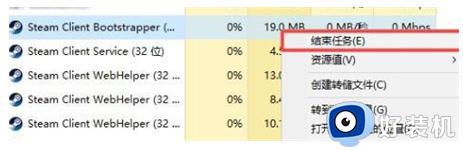
方法二:通过“运行”+“cmd”+“netsh winsock reset”解决游戏兼容
1、结束之后再打开steam,正常情况下就可以正常打开了。
2、也可以尝试按下键盘“win+r”打开运行。
3、然后输入“cmd”并回车打开。
4、打开后输入“netsh winsock reset”回车再重启电脑试试看应该就可以了。
5、win11兼容不了steam游戏怎么解决的问题就完成了。

电脑更新到win11系统无法兼容steam游戏,参考以上两种方法操作之后,steam游戏就能在win11系统上操作使用。
win11为什么无法兼容steam游戏 win11无法兼容steam游戏两种解决方法相关教程
- 怎样解决win11无法兼容cad2006 win11无法兼容cad2006的解决方法
- win11显卡驱动兼容不了怎么办 win11无法兼容显卡驱动解决方法
- win11与vmware不兼容如何解决 win11与vmware不兼容两种解决方法
- win11设置兼容模式的方法 win11如何设置兼容模式
- win11兼容模式的设置步骤 win11如何设置兼容模式
- Win11网页兼容性视图如何设置 windows11浏览器兼容性视图的设置步骤
- win11怎么玩瓦罗兰特 win11瓦罗兰特兼容模式无法启动解决方法
- win11兼容网点的添加方法 win11如何添加兼容网点
- win11系统与无线网卡驱动不兼容怎么回事 win11不兼容无线网卡驱动的恢复方法
- win11为什么下载不了steam win11下载不了steam的解决方法
- win11家庭版右键怎么直接打开所有选项的方法 win11家庭版右键如何显示所有选项
- win11家庭版右键没有bitlocker怎么办 win11家庭版找不到bitlocker如何处理
- win11家庭版任务栏怎么透明 win11家庭版任务栏设置成透明的步骤
- win11家庭版无法访问u盘怎么回事 win11家庭版u盘拒绝访问怎么解决
- win11自动输入密码登录设置方法 win11怎样设置开机自动输入密登陆
- win11界面乱跳怎么办 win11界面跳屏如何处理
win11教程推荐
- 1 win11安装ie浏览器的方法 win11如何安装IE浏览器
- 2 win11截图怎么操作 win11截图的几种方法
- 3 win11桌面字体颜色怎么改 win11如何更换字体颜色
- 4 电脑怎么取消更新win11系统 电脑如何取消更新系统win11
- 5 win10鼠标光标不见了怎么找回 win10鼠标光标不见了的解决方法
- 6 win11找不到用户组怎么办 win11电脑里找不到用户和组处理方法
- 7 更新win11系统后进不了桌面怎么办 win11更新后进不去系统处理方法
- 8 win11桌面刷新不流畅解决方法 win11桌面刷新很卡怎么办
- 9 win11更改为管理员账户的步骤 win11怎么切换为管理员
- 10 win11桌面卡顿掉帧怎么办 win11桌面卡住不动解决方法
